कॉनकॉर्ड - त्वरित गाइड
कॉनकॉर्ड क्या है?
Concordion जावा आधारित परियोजनाओं में स्वचालित स्वीकृति परीक्षणों को लिखने और प्रबंधित करने के लिए एक शक्तिशाली उपकरण है। यह सीधे JUnit फ्रेमवर्क के साथ एकीकृत होता है, जिससे यह सभी लोकप्रिय JAVA आधारित IDE जैसे Netbeans, Eclipse, IntelliJ IDEA के साथ उपयोग करने के लिए तैयार हो जाता है।
सक्रिय सॉफ्टवेयर विनिर्देश
सक्रिय सॉफ़्टवेयर विनिर्देश सुविधा के व्यवहार को निर्दिष्ट करने का एक तरीका है। यह विकास के तहत प्रणाली के साथ संबंध होने से सॉफ़्टवेयर विनिर्देश को लागू करने और सत्यापित करने का एक तरीका भी प्रदान करता है।
कॉनकॉर्ड में एक सक्रिय विनिर्देश दो भागों का है:
एक साफ-सुथरी लिखित आवश्यकता दस्तावेज़ जो XHTML का उपयोग करके लिखी गई वांछित कार्यक्षमता का वर्णन करता है। XHTML आधारित विशिष्टताओं में स्वीकृति परीक्षण उदाहरणों के साथ प्रदान की गई कार्यक्षमता का वर्णन है। उदाहरण के डेटा को सरल HTML टैग का उपयोग करके चिह्नित किया गया है।
एक्सेप्टेंस टेस्ट जावा भाषा में फिक्सेटर कोड कहे जाते हैं। एक मानक JUnit परीक्षण मामले के एक संयोजन विस्तार का उपयोग करते हुए, परीक्षण लागू किया जाता है। यह टैग द्वारा चिह्नित उदाहरण के डेटा को खोजने और विकास के तहत सॉफ्टवेयर को सत्यापित करने के लिए उपयोग करने के लिए स्थिरता कोड की जिम्मेदारी है।
Cncordion का आउटपुट
जब Concordion सक्रिय विनिर्देश परीक्षण चलाए जाते हैं, तो आउटपु XHTML फाइलें मूल विनिर्देश और परीक्षण परिणाम दिखाती हैं। सफल परीक्षण "हरे" रंग का उपयोग करके हाइलाइट किया जाता है और असफल परीक्षण "लाल" का उपयोग करके हाइलाइट किया जाता है। चूंकि सिस्टम में कोई भी परिवर्तन परीक्षण को विफल करने में मदद करेगा, जो यह पहचानने में मदद करता है कि अद्यतन को निर्दिष्ट किया जाना है, कॉनकॉर्ड इन शर्तों को सक्रिय विनिर्देशों के रूप में बताता है। इसलिए विनिर्देश हमेशा अद्यतित होते हैं।
प्रमुख विशेषताऐं
निम्नलिखित संयोजन की प्रमुख विशेषताएं हैं:
Specifications as documentation- कॉनकॉर्ड स्पेसिफिकेशन को अत्यधिक पठनीय होने के कारण एक्टिव सिस्टम डॉक्यूमेंटेशन के रूप में इस्तेमाल किया जा सकता है। जैसे कि HTML में कॉनकॉर्ड आधारित आधारित विनिर्देश लिखे गए हैं, इन दस्तावेजों को हाइपरलिंक किया जा सकता है।
Specifications are live- कॉनकॉर्ड स्पेसिफिकेशन में व्यवहार के कार्यशील उदाहरण होते हैं जिन्हें सिस्टम के विरुद्ध निष्पादित किया जाता है। विनिर्देशों को रंग कोडित किया जाता है ताकि कोई भी देख सके कि उदाहरण काम कर रहे हैं या नहीं। नियमित रूप से कनक्लूडिंग विनिर्देशों को निष्पादित करना अद्यतित अप-टू-डेट है।
Separate "what?" from "how?"- संयोजन विनिर्देश प्रणाली के कार्यान्वयन और आवश्यक व्यवहार के बीच अलगाव को बनाए रखने में मदद करता है। यह लचीलापन प्रदान करता है कि कार्यान्वयन को बाद में बदला जा सकता है।
Simple to learn- कॉनकॉर्ड लाइब्रेरी को लर्निंग कर्व छोटा और संक्षिप्त रखते हुए बनाया गया है। इसे सीखने के लिए बहुत कम आदेश हैं और उदाहरण JUnit परीक्षणों का उपयोग करके स्वचालित किए जाते हैं ताकि परीक्षण आसानी से चलाए जा सकें और मौजूदा परियोजनाओं के साथ आसानी से एकीकृत किया जा सके।
Powerful Customization- कॉनकॉर्ड एक्सटेंशन API प्रदान करता है जो कार्यक्षमता जोड़ने की अनुमति देता है। उदाहरण के लिए, एक्सेल स्प्रेडशीट का उपयोग विनिर्देशों के रूप में किया जा सकता है, स्क्रीनशॉट को आउटपुट में जोड़ा जा सकता है, लॉगिंग जानकारी प्रदर्शित की जा सकती है, और बहुत कुछ।
यह ट्यूटोरियल आपको स्प्रिंग फ्रेमवर्क के साथ अपना काम शुरू करने के लिए विकास का माहौल तैयार करने के बारे में मार्गदर्शन करेगा। यह ट्यूटोरियल आपको यह भी सिखाएगा कि स्प्रिंग फ्रेमवर्क सेटअप करने से पहले अपनी मशीन पर JDK, Tomcat और Eclipse को कैसे सेट करें:
चरण 1 - सेटअप जावा डेवलपमेंट किट (JDK):
आप Oracle के जावा साइट से एसडीके का नवीनतम संस्करण डाउनलोड कर सकते हैं: जावा एसई डाउनलोड । आपको डाउनलोड की गई फ़ाइलों में जेडीके स्थापित करने के लिए निर्देश मिलेंगे, सेटअप को स्थापित करने और कॉन्फ़िगर करने के लिए दिए गए निर्देशों का पालन करें। अंत में PATH और JAVA_HOME वातावरण चर को उस निर्देशिका के संदर्भ में सेट करें जिसमें क्रमशः java और javac शामिल हैं, आमतौर पर java_install_dir / bin और java_install_dir।
यदि आप Windows चला रहे हैं और JDK को C: \ jdk1.7.0_75 में स्थापित कर रहे हैं, तो आपको अपनी C: \ autoexec.bat फ़ाइल में निम्न पंक्ति डालनी होगी।
set PATH=C:\jdk1.7.0_75\bin;%PATH%
set JAVA_HOME=C:\jdk1.7.0_75वैकल्पिक रूप से, Windows NT / 2000 / XP पर, आप My Computer पर राइट-क्लिक भी कर सकते हैं, गुण, फिर उन्नत, फिर पर्यावरण चर। फिर, आप पथ मूल्य को अपडेट करेंगे और ओके बटन दबाएंगे।
यूनिक्स (सोलारिस, लिनक्स, आदि) पर, यदि एसडीके /usr/local/jdk1.7.0_75 में स्थापित है और आप सी शेल का उपयोग करते हैं, तो आप निम्नलिखित को अपनी .cshrc फ़ाइल में डाल देंगे।
setenv PATH /usr/local/jdk1.7.0_75/bin:$PATH
setenv JAVA_HOME /usr/local/jdk1.7.0_75वैकल्पिक रूप से, यदि आप बोरलैंड JBuilder, Eclipse, IntelliJ IDEA, या Sun ONE स्टूडियो जैसे एकीकृत विकास पर्यावरण (IDE) का उपयोग करते हैं, तो यह पुष्टि करने के लिए एक साधारण प्रोग्राम संकलित करें और चलाएं कि IDE को पता है कि आपने जावा कहां स्थापित किया है, अन्यथा दिए गए दस्तावेज़ के अनुसार उचित सेटअप करें IDE की।
चरण 2 - सेटअप आईडीई
इस ट्यूटोरियल के सभी उदाहरण ग्रहण आईडीई का उपयोग करके लिखे गए हैं। इसलिए मेरा सुझाव है कि आपके पास आपके मशीन पर स्थापित ग्रहण का नवीनतम संस्करण होना चाहिए।
ग्रहण आईडीई स्थापित करने के लिए, से नवीनतम ग्रहण बायनेरिज़ डाउनलोड करें http://www.eclipse.org/downloads/। एक बार जब आप इंस्टॉलेशन डाउनलोड कर लेते हैं, तो बाइनरी वितरण को सुविधाजनक स्थान पर अनपैक कर दें। उदाहरण के लिए C: \ e ग्रहण विंडोज़ पर, या / usr / स्थानीय / लिनक्स / यूनिक्स पर और अंत में उचित रूप से पथ परिवर्तन सेट करें।
विंडोज़ मशीन पर निम्न आदेशों को निष्पादित करके ग्रहण शुरू किया जा सकता है, या आप बस eclipse.exe पर डबल क्लिक कर सकते हैं
%C:\eclipse\eclipse.exeयूनिक्स (सोलारिस, लिनक्स, आदि) मशीन पर निम्नलिखित आदेशों को निष्पादित करके ग्रहण शुरू किया जा सकता है:
$/usr/local/eclipse/eclipseएक सफल स्टार्टअप के बाद, यदि सब कुछ ठीक है, तो उसे निम्नलिखित परिणाम प्रदर्शित करने चाहिए:
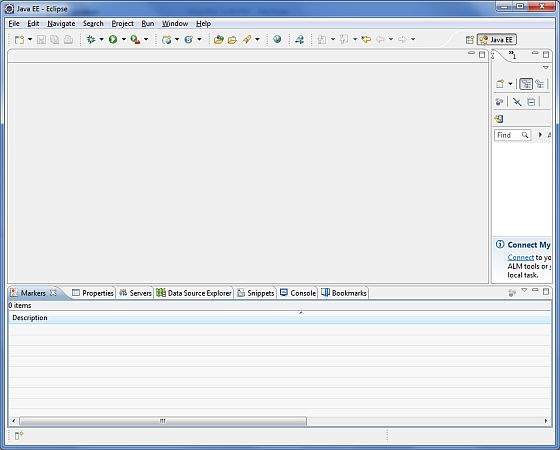
चरण 3: जुनिट संग्रह डाउनलोड करें
से JUnit जार फ़ाइल का नवीनतम संस्करण डाउनलोड करें http://www.junit.org। इस ट्यूटोरियल को लिखने के समय, मैंने Junit-4.10.jar डाउनलोड किया और इसे C: \> JUnit फ़ोल्डर में कॉपी किया।
| ओएस | संग्रह का नाम |
|---|---|
| खिड़कियाँ | junit4.10.jar |
| लिनक्स | junit4.10.jar |
| मैक | junit4.10.jar |
चरण 4: सेट करें JUnit वातावरण
ठीक JUNIT_HOMEपर्यावरण चर को आधार निर्देशिका स्थान पर इंगित करने के लिए जहां JUNIT जार आपकी मशीन पर संग्रहीत है। यह मानते हुए, हमने विभिन्न ऑपरेटिंग सिस्टम पर JUNIT4.10.jar को JUNIT फ़ोल्डर में संग्रहीत किया है।
| ओएस | उत्पादन |
|---|---|
| खिड़कियाँ | पर्यावरण चर JUNIT_HOME को C: \ JUNIT पर सेट करें |
| लिनक्स | निर्यात JUNIT_HOME = / usr / स्थानीय / JUNIT |
| मैक | निर्यात JUNIT_HOME = / लाइब्रेरी / JUNIT |
चरण 5: CLASSPATH चर सेट करें
ठीक CLASSPATHपर्यावरण चर JUNIT जार स्थान को इंगित करने के लिए। यह मानते हुए, हमने विभिन्न ऑपरेटिंग सिस्टम पर JUNIT4.10.jar को JUNIT फ़ोल्डर में संग्रहीत किया है।
| ओएस | उत्पादन |
|---|---|
| खिड़कियाँ | वातावरण चर CLASSPATH को% CLASSPATH%;% JUNIT_HOME% \ junit4.10.jar; पर सेट करें। |
| लिनक्स | निर्यात CLASSPATH =$CLASSPATH:$JUNIT_HOME / junit4.10.jar :. |
| मैक | निर्यात CLASSPATH =$CLASSPATH:$JUNIT_HOME / junit4.10.jar :. |
स्टेप 6 - कॉनकॉर्ड कॉर्ड लाइब्रेरी
अब यदि सब कुछ ठीक है, तो आप अपने कॉनकॉर्ड लायब्रेरी को सेटअप करने के लिए आगे बढ़ सकते हैं। अपनी मशीन पर फ्रेमवर्क को डाउनलोड करने और स्थापित करने के सरल चरण निम्नलिखित हैं।
कॉनकॉर्ड फ्रेमवर्क बायनेरिज़ के नवीनतम संस्करण को डाउनलोड करें http://dl.bintray.com/concordion/downloads/concordion-1.5.1.zip.
इस ट्यूटोरियल को लिखने के समय, मैंने अपने विंडोज मशीन पर कॉनकॉर्ड -१.५.१ डाउनलोड किया और जब आप डाउनलोड की गई फ़ाइल को अनज़िप कर लेते हैं, तो यह आपको E: \ concordion-१.५.१ के अंदर डायरेक्टरी स्ट्रक्चर निम्नानुसार देगा।
lib - लाइब्रेरी फ़ोल्डर
hamcrest-core-1.3.jar
junit-4.12.jar
ognl-2.6.9.jar
xom-1.2.5.jar
src - सोर्स कोड फ़ोल्डर
main
test
test-dummies
concordion-1.5.1.jar
आपको निर्देशिका E: \ concordion \ lib में सभी Concordion निर्भरता लाइब्रेरी मिलेगी। सुनिश्चित करें कि आपने अपना CLASSPATH चर इस निर्देशिका पर ठीक से सेट किया है अन्यथा आपको अपना आवेदन चलाते समय समस्या का सामना करना पड़ेगा। यदि आप ग्रहण का उपयोग कर रहे हैं तो CLASSPATH को सेट करने की आवश्यकता नहीं है क्योंकि सभी सेटिंग ग्रहण के माध्यम से की जाएंगी।
एक बार जब आप इस अंतिम चरण के साथ हो जाते हैं, तो आप अपने पहले कॉनकॉर्ड उदाहरण के लिए आगे बढ़ने के लिए तैयार हैं, जिसे आप अगले अध्याय में देखेंगे।
सामंजस्य - पहला आवेदन
आइए हम कॉनकॉर्ड के साथ प्रोग्रामिंग शुरू करते हैं। इससे पहले कि आप कॉनकॉर्ड का उपयोग करके अपना पहला उदाहरण लिखना शुरू करें, आपको यह सुनिश्चित करना होगा कि आपने कॉनकॉर्ड - पर्यावरण सेटअप ट्यूटोरियल में स्पष्ट रूप से अपने कॉनकॉर्ड वातावरण को सेट किया है । हम यह भी मानते हैं कि आपके पास ग्रहण आईडीई का थोड़ा सा काम ज्ञान है।
तो आइए हम एक साधारण कॉनकॉर्ड एप्लिकेशन को लिखने के लिए आगे बढ़ते हैं जो निम्नलिखित स्वीकृति परीक्षा को प्रिंट करेगा
Example
When Robert logs in the system, a greeting "Hello Robert!" is displayed.चरण 1 - जावा प्रोजेक्ट बनाएं
पहला कदम ग्रहण आईडीई का उपयोग करके एक सरल जावा प्रोजेक्ट बनाना है। विकल्प का पालन करेंFile → New → Project और अंत में चयन करें Java Projectविज़ार्ड सूची से विज़ार्ड। अब अपने प्रोजेक्ट का नाम बताइएConcordion विज़ार्ड विंडो का उपयोग निम्नानुसार है -
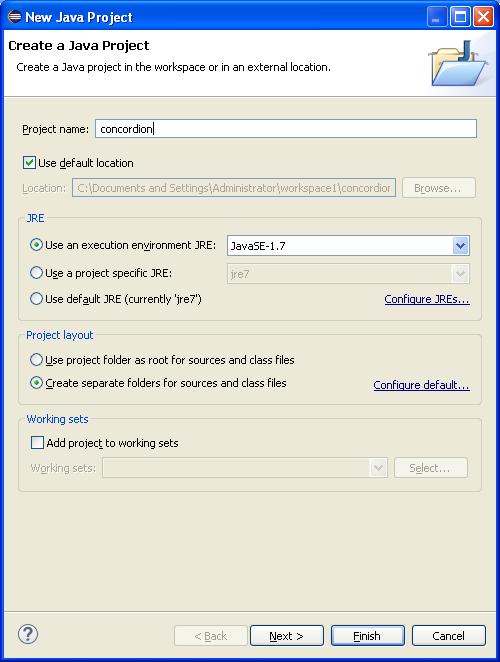
एक बार जब आपका प्रोजेक्ट सफलतापूर्वक बन जाता है, तो आपके पास निम्नलिखित सामग्री होगी Project Explorer -
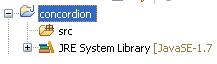
चरण 2 - आवश्यक पुस्तकालय जोड़ें
आइए हम अपनी परियोजना में सहमति और इसकी निर्भरता को जोड़ते हैं। ऐसा करने के लिए, अपने प्रोजेक्ट नाम पर राइट-क्लिक करेंconcordion और फिर संदर्भ मेनू में उपलब्ध विकल्पों का पालन करें: Build Path → Configure Build Path निम्नानुसार जावा बिल्ड पाथ विंडो प्रदर्शित करने के लिए -
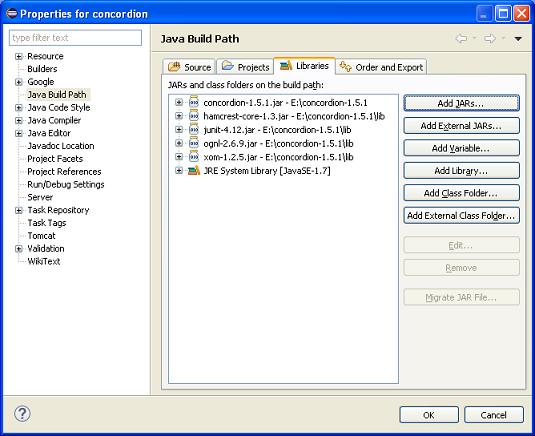
अब उपयोग करें Add External JARs के तहत उपलब्ध बटन Libraries कॉनकॉर्ड फ़ोल्डर से निम्न कोर JAR जोड़ने के लिए टैब।
- concordion-1.5.1
- hamcrest-core-1.3
- junit-4.12
- ognl-2.6.9
- xom-1.2.5
चरण 3 - स्रोत फ़ाइलें बनाएँ
अब हम वास्तविक स्रोत फाइल बनाते हैं concordionपरियोजना। सबसे पहले, हमें एक पैकेज बनाने की आवश्यकता है जिसे कहा जाता हैcom.tutorialspoint। ऐसा करने के लिए, राइट-क्लिक करेंsrc पैकेज एक्सप्लोरर अनुभाग में और विकल्प का पालन करें: New → Package।
अगला, हम सिस्टम बनाएंगे .java com.tutorialspoint पैकेज के तहत फाइल करें।

यहाँ की सामग्री है System.java फ़ाइल -
package com.tutorialspoint;
public class System {
public String getGreeting(String userName){
return "Hello " + userName + "!";
}
}चरण 4 - विनिर्देश फ़ाइलें बनाएँ
अब हम वास्तविक विनिर्देशन फाइल बनाते हैं concordionपरियोजना। सबसे पहले, हमें नाम से एक नया स्रोत फ़ोल्डर बनाने की आवश्यकता हैspecs। इस फ़ोल्डर में JUnitFixture या परीक्षण धावक और HTML फ़ाइलें जैसे विनिर्देशन फ़ाइल होंगी, जो विशिष्ट हैं। अब हमें एक पैकेज बनाने की आवश्यकता है जिसे कहा जाता हैspecs.tutorialspoint। ऐसा करने के लिए, राइट-क्लिक करेंspec पैकेज एक्सप्लोरर अनुभाग में और विकल्प का पालन करें: New → Package।
अगला, हम बनाएंगे System.html तथा SystemFixture.javaSpecs.tutorialspoint पैकेज के तहत फाइलें। इसके बाद, हम जोड़ देंगेconcordion.css चश्मा स्रोत फ़ोल्डर के तहत।
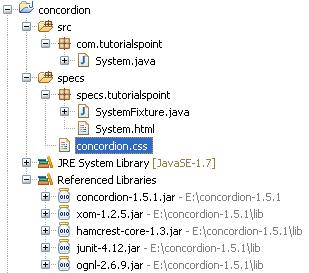
यहाँ की सामग्री है System.html फ़ाइल -
<html xmlns:concordion = "http://www.concordion.org/2007/concordion">
<head>
<link href = "../concordion.css" rel = "stylesheet" type="text/css" />
</head>
<body>
<h1>System Specifications</h1>
<p>We are building specifications for our online order tracking application.</p>
<p>Following is the requirement to show greeting to logged in user:</p>
<div class = "example">
<h3>Example</h3>
<p>When <span concordion:set = "#userName">Robert</span>
logs in the system, a greeting "<span concordion:assertEquals = "getGreeting(#userName)">
Hello Robert!</span>" is displayed.</p>
</div>
</body>
</html>यहाँ की सामग्री है SystemFixture.java फ़ाइल -
package specs.tutorialspoint;
import com.tutorialspoint.System;
import org.concordion.integration.junit4.ConcordionRunner;
import org.junit.runner.RunWith;
@RunWith(ConcordionRunner.class)
public class SystemFixture {
System system = new System();
public String getGreeting(String userName){
return system.getGreeting(userName);
}
}यहाँ की सामग्री है concordion.css फ़ाइल -
* {
font-family: Arial;
}
body {
padding: 32px;
}
pre {
padding: 6px 28px 6px 28px;
background-color: #E8EEF7;
}
pre, pre *, code, code *, kbd {
font-family: Courier New, Courier;
font-size: 10pt;
}
h1, h1 * {
font-size: 24pt;
}
p, td, th, li, .breadcrumbs {
font-size: 10pt;
}
p, li {
line-height: 140%;
}
table {
border-collapse: collapse;
empty-cells: show;
margin: 8px 0px 8px 0px;
}
th, td {
border: 1px solid black;
padding: 3px;
}
td {
background-color: white;
vertical-align: top;
}
th {
background-color: #C3D9FF;
}
li {
margin-top: 6px;
margin-bottom: 6px;
}
.example {
padding: 6px 16px 6px 16px;
border: 1px solid #D7D7D7;
margin: 6px 0px 28px 0px;
background-color: #F7F7F7;
}
.example h3 {
margin-top: 8px;
margin-bottom: 8px;
font-size: 12pt;
}
.special {
font-style: italic;
}
.idea {
font-size: 9pt;
color: #888;
font-style: italic;
}
.tight li {
margin-top: 1px;
margin-bottom: 1px;
}
.commentary {
float: right;
width: 200px;
background-color: #ffffd0;
padding:8px;
border: 3px solid #eeeeb0;
margin: 10px 0px 10px 10px;
}
.commentary, .commentary * {
font-size: 8pt;
}विनिर्देशन HTML फ़ाइल और परीक्षण स्थिरता के बारे में ध्यान देने के लिए दो महत्वपूर्ण बिंदु हैं -
System.html विनिर्देशन HTML फ़ाइल है जो समसामयिक नामस्थान का उपयोग करती है।
<html xmlns:concordion="http://www.concordion.org/2007/concordion">System.html समसामयिक का उपयोग करता है: अस्थायी चर का मान सेट करने के लिए कमांड सेट करें उपयोगकर्ता नाम रॉबर्ट होने के लिए। यहां, उपयोगकर्ता नाम सिस्टम स्थिरता के गेटग्रेटिंग विधि को पारित करने के लिए पैरामीटर है।
When <span concordion:set="#userName">Robert</span> logs in the systemSystem.html कॉनकॉर्ड का उपयोग करता है: getGreeting (userName) फ़ंक्शन के आउटपुट की जाँच करने के लिए assertEquals कमांड को हैलो रॉबर्ट कहा जाता है!।
a greeting "<span concordion:assertEquals="getGreeting(#userName)">
Hello Robert!</span>" is displayed.SystemFixture एक JUnit परीक्षण स्थिरता है जिसे ConcordionRunner.class के साथ एनोटेट किया गया है।
@RunWith(ConcordionRunner.class)
public class SystemFixture {SystemFixture में एक गेटगिटिंग विधि है जो उपयोगकर्ता को शुभकामनाएं देती है।
public String getGreeting(String userName){
return system.getGreeting(userName);
}चरण 5 - कार्यक्रम चलाना
SystemFixture की सामग्री क्षेत्र पर राइट-क्लिक करें और चुनें Run as > JUnit Test Case। आप निम्न आउटपुट को कनिष्ठ सफलता के साथ देखेंगे।
C:\DOCUME~1\ADMINI~1\LOCALS~1\Temp\concordion\specs\tutorialspoint\System.html
Successes: 1, Failures: 0System.html कॉनकॉर्ड टेस्ट रन का आउटपुट है।
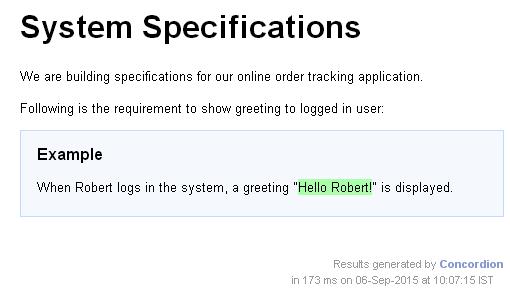
बधाई हो, आपने अपना पहला कॉनकॉर्ड स्वीकृति परीक्षण सफलतापूर्वक बनाया है। इसके अलावा, आइए हम अगले कुछ अध्यायों में कुछ और दिलचस्प करना शुरू करें।
कॉनकॉर्ड - सेट कमांड
कॉनकॉर्ड सेट सेट का उपयोग अस्थायी चर को स्टोर करने के लिए किया जाता है जो अन्य कॉनकॉर्ड कमांड में उपयोग किए जा सकते हैं।
निम्नलिखित आवश्यकता पर विचार करें -
The Sum of two numbers 2 and 3 will be 5.यदि हम चाहते हैं कि संख्या 2 और 3 पैरामीटर के रूप में हों और उन्हें पैरामीटर के रूप में सम फ़ंक्शन में पास करें ताकि उन्हें सिस्टम द्वारा लौटाए गए परिणाम के खिलाफ सत्यापित किया जा सके, तो हम संख्याओं के चारों ओर स्पैन टैग्स में सेट कमांड का उपयोग कर सकते हैं।
<p>The Sum of two numbers <span concordion:set = "#firstNumber">2</span>
and <span concordion:set = "#secondNumber">3</span> will be
<span concordion:assertEquals = "sum(#firstNumber, #secondNumber)">5
</span>.</p>जब कॉनकॉर्ड दस्तावेज़ को पार्स करता है, तो यह "2" और #secondNumber मान "3" होने के लिए एक अस्थायी चर #firstNumber सेट करेगा और फिर पैरामीटर (#) विधि के साथ #firstnumber और #secondNumber के साथ योग () विधि की जाँच करें और जाँच करें कि परिणाम "5" के बराबर है।
उदाहरण
आइए हम एक काम कर रहे ग्रहण आईडीई को जगह दें और एक सहमति आवेदन बनाने के लिए नीचे दिए गए चरणों का पालन करें -
| कदम | विवरण |
|---|---|
| 1 | एक नाम के साथ एक प्रोजेक्ट बना concordion और एक पैकेज बनाने com.tutorialspoint के तहतsrc बनाया परियोजना में फ़ोल्डर। |
| 2 | कॉनकॉर्ड - प्रथम अनुप्रयोग अध्याय में बताए अनुसार बाहरी JARs विकल्प का उपयोग करके आवश्यक कॉनकॉर्ड लायब्रेरी जोड़ें । |
| 3 | Com.tutorialspoint पैकेज के तहत जावा क्लास सिस्टम बनाएं । |
| 4 | Specs.tutorialspoint पैकेज के तहत फ़िक्चर क्लास SystemFixture बनाएँ । |
| 5 | Specs.tutorialspoint पैकेज के तहत Specification HTML System.html बनाएं । |
| 6 | अंतिम चरण सभी जावा फ़ाइलों और विशिष्टता फ़ाइल की सामग्री बनाना और नीचे बताए अनुसार आवेदन चलाना है। |
यहाँ System.java फ़ाइल की सामग्री है -
package com.tutorialspoint;
public class System {
public int sum(int firstNumber, int secondNumber) {
return firstNumber + secondNumber;
}
}निम्नलिखित SystemFixture.java फ़ाइल की सामग्री है -
package specs.tutorialspoint;
import org.concordion.integration.junit4.ConcordionRunner;
import org.junit.runner.RunWith;
import com.tutorialspoint.System;
@RunWith(ConcordionRunner.class)
public class SystemFixture {
System system = new System();
public int sum(int firstNumber, int secondNumber) {
return system.sum(firstNumber, secondNumber);
}
}निम्न प्रणाली की सामग्री निम्नलिखित है।
<html xmlns:concordion = "http://www.concordion.org/2007/concordion">
<head>
<link href = "../concordion.css" rel = "stylesheet" type = "text/css" />
</head>
<body>
<h1>Calculator Specifications</h1>
<p>We are building online calculator support in our website.</p>
<p>Following is the requirement to add two numbers:</p>
<div class = "example">
<h3>Example</h3>
<p>The Sum of two numbers <span concordion:set = "#firstNumber">2</span>
and <span concordion:set = "#secondNumber">3</span> will be
<span concordion:execute = "#result = sum(#firstNumber, #secondNumber)"></span>
<span concordion:assertEquals = "#result">5</span>.</p>
</div>
</body>
</html>एक बार जब आप स्रोत और विनिर्देश फ़ाइलें बनाने के साथ हो जाते हैं, तो हमें एप्लिकेशन को JUnit परीक्षण के रूप में चलाएं। यदि आपके आवेदन में सब कुछ ठीक है, तो यह निम्नलिखित परिणाम देगा -
C:\DOCUME>1\ADMINI>1\LOCALS>1\Temp\concordion\specs\tutorialspoint\System.html
Successes: 1, Failures: 0System.html कॉनकॉर्ड टेस्ट रन का आउटपुट है।

सामंजस्य - assertEquals Command
Concordion assertEquals कमांड का उपयोग किसी निर्दिष्ट मान के विरुद्ध जावा बीन संपत्ति या विधि परिणाम की जांच करने के लिए किया जाता है।
निम्नलिखित आवश्यकता पर विचार करें -
The sum of two numbers 2 and 3 will be 5.यदि हम चाहते हैं कि संख्या 2 और 3 पैरामीटर के रूप में हों और उन्हें पैरामीटर के रूप में कार्य करने के लिए पास करें ताकि इसे परिणाम के विरुद्ध सत्यापित किया जा सके क्योंकि सिस्टम द्वारा 5 लौटाया जाता है तो हम समसामयिकी का उपयोग कर सकते हैं: योग फ़ंक्शन के भीतर एसरवाइक्ल्स कमांड सम फ़ंक्शन के आसपास ।
<p>The Sum of two numbers <span concordion:set="#firstNumber">2</span>
and <span concordion:set="#secondNumber">3</span> will be
<span concordion:assertEquals="sum(#firstNumber, #secondNumber)">5</span>.</p>जब कॉनकॉर्ड डॉक्यूमेंट को पार्स करता है, तो यह एक अस्थायी वेरिएबल #firstNumber को "2" और #secondNumber को सेट कमांड का उपयोग करते हुए मान "3" मानने के लिए सेट करेगा और फिर योग () विधि को मापदंडों के साथ afirstNumber और #secondNumber के रूप में कॉल करेगा। और परखें कि परिणाम मुखर कमांड का उपयोग करके "5" के बराबर है।
उदाहरण
आइए हम जगह में ग्रहण आईडीई काम कर रहे हैं और एक सहमति आवेदन बनाने के लिए निम्नलिखित चरणों का पालन करें -
| कदम | विवरण |
|---|---|
| 1 | एक नाम के साथ एक प्रोजेक्ट बना concordion और एक पैकेज बनाने com.tutorialspoint के तहतsrc बनाया परियोजना में फ़ोल्डर। |
| 2 | कॉनकॉर्ड - प्रथम अनुप्रयोग अध्याय में बताए अनुसार बाहरी JARs विकल्प का उपयोग करके आवश्यक कॉनकॉर्ड लाइब्रेरी जोड़ें । |
| 3 | Com.tutorialspoint पैकेज के तहत जावा क्लास सिस्टम बनाएं । |
| 4 | Specs.tutorialspoint पैकेज के तहत फ़िक्चर क्लास SystemFixture बनाएँ । |
| 5 | Specs.tutorialspoint पैकेज के तहत Specification HTML System.html बनाएं । |
| 6 | अंतिम चरण सभी जावा फ़ाइलों और विशिष्टता फ़ाइल की सामग्री बनाना और नीचे बताए अनुसार आवेदन चलाना है। |
यहाँ System.java फ़ाइल की सामग्री है -
package com.tutorialspoint;
public class System {
public int sum(int firstNumber, int secondNumber) {
return firstNumber + secondNumber;
}
}निम्नलिखित SystemFixture.java फ़ाइल की सामग्री है -
package specs.tutorialspoint;
import org.concordion.integration.junit4.ConcordionRunner;
import org.junit.runner.RunWith;
import com.tutorialspoint.System;
@RunWith(ConcordionRunner.class)
public class SystemFixture {
System system = new System();
public int sum(int firstNumber, int secondNumber) {
return system.sum(firstNumber, secondNumber);
}
}इस प्रणाली की सामग्री निम्नलिखित है।
<html xmlns:concordion = "http://www.concordion.org/2007/concordion">
<head>
<link href = "../concordion.css" rel = "stylesheet" type = "text/css" />
</head>
<body>
<h1>Calculator Specifications</h1>
<p>We are building online calculator support in our website.</p>
<p>Following is the requirement to add two numbers:</p>
<div class = "example">
<h3>Example</h3>
<p>The Sum of two numbers <span concordion:set = "#firstNumber">2</span>
and <span concordion:set = "#secondNumber">3</span> will be
<span concordion:assertEquals = "sum(#firstNumber, #secondNumber)">5</span>.</p>
</div>
</body>
</html>एक बार जब आप स्रोत और विनिर्देश फ़ाइलें बनाने के साथ हो जाते हैं, तो हमें एप्लिकेशन को JUnit टेस्ट के रूप में चलाने दें। यदि आपके आवेदन में सब कुछ ठीक है, तो यह निम्नलिखित परिणाम दिखाएगा -
C:\DOCUME~1\ADMINI~1\LOCALS~1\Temp\concordion\specs\tutorialspoint\System.html
Successes: 1, Failures: 0System.html कॉनकॉर्ड टेस्ट रन का आउटपुट है।

सफलताएँ: १, असफलताएँ: ०
सामंजस्य - assertTrue Command
जब एक परीक्षण करने के लिए अपेक्षित परिणाम जानने के लिए स्थिरता की आवश्यकता होती है, तो कॉनकॉर्ड एश्योरट्यू कमांड का उपयोग किया जाता है।
निम्नलिखित आवश्यकता पर विचार करें -
User Name : Robert De
The User name starts with R.
The User name starts with S == false.यदि हम चाहते हैं कि उपयोगकर्ता नाम पर एक परीक्षण निष्पादित किया जाए और जांचें कि उपयोगकर्ता का नाम आर से शुरू होता है या नहीं।
<p>User Name :<span concordion:set = "#userName">Robert De</span></p>
<p>The User name <span concordion:assertTrue = "#userName.startsWith(#letter)">starts
with <b concordion:set = "#letter">R</b></span>.</p>
<p>The User name <span concordion:assertTrue = "#userName.startsWith(#letter)">starts
with <b concordion:set = "#letter">S</b></span>.</p>जब कॉनकॉर्ड दस्तावेज़ को पार्स करता है, तो यह "रॉबर्ट डे" मान के लिए एक अस्थायी चर #userName सेट करेगा। फिर यह जांच करेगा कि क्या यूजरनेम अगले कमांड में #letter वैरिएबल सेट द्वारा निर्दिष्ट अक्षर से शुरू होता है।
उदाहरण
आइए हम एक काम कर रहे ग्रहण आईडीई को जगह दें और एक सहमति आवेदन बनाने के लिए नीचे दिए गए चरणों का पालन करें -
| कदम | विवरण |
|---|---|
| 1 | एक नाम के साथ एक प्रोजेक्ट बना concordion और एक पैकेज बनाने com.tutorialspoint के तहतsrc बनाया परियोजना में फ़ोल्डर। |
| 2 | कॉनकॉर्ड - प्रथम अनुप्रयोग अध्याय में बताए अनुसार बाहरी JARs विकल्प का उपयोग करके आवश्यक कॉनकॉर्ड लायब्रेरी जोड़ें । |
| 3 | Com.tutorialspoint पैकेज के तहत जावा क्लास सिस्टम बनाएं । |
| 4 | Specs.tutorialspoint पैकेज के तहत फ़िक्चर क्लास SystemFixture बनाएँ । |
| 5 | Specs.tutorialspoint पैकेज के तहत Specification HTML System.html बनाएं । |
| 6 | अंतिम चरण सभी जावा फ़ाइलों और विनिर्देश फ़ाइल की सामग्री बनाना और नीचे बताए अनुसार आवेदन चलाना है। |
यहाँ System.java फ़ाइल की सामग्री है -
package com.tutorialspoint;
public class System {
}निम्नलिखित SystemFixture.java फ़ाइल की सामग्री है -
package specs.tutorialspoint;
import org.concordion.integration.junit4.ConcordionRunner;
import org.junit.runner.RunWith;
@RunWith(ConcordionRunner.class)
public class SystemFixture {
}इस प्रणाली की सामग्री निम्नलिखित है।
<html xmlns:concordion = "http://www.concordion.org/2007/concordion">
<head>
<link href = "../concordion.css" rel = "stylesheet" type = "text/css" />
</head>
<body>
<h1>System Specifications</h1>
<p>We are building specifications for our online order tracking application.</p>
<p>Following is the requirement to split full name of a logged in user to
its constituents by splitting name by whitespace:</p>
<div class = "example">
<h3>Example</h3>
<p>User Name :<span concordion:set = "#userName">Robert De</span></p>
<p>The User name <span concordion:assertTrue = "#userName.startsWith(#letter)">starts
with <b concordion:set = "#letter">R</b></span>.</p>
<p>The User name <span concordion:assertTrue = "#userName.startsWith(#letter)">starts
with <b concordion:set = "#letter">S</b></span>.</p>
</div>
</body>
</html>एक बार जब आप स्रोत और विनिर्देश फ़ाइलें बनाने के साथ हो जाते हैं, तो हमें एप्लिकेशन को JUnit टेस्ट के रूप में चलाने दें। यदि आपके आवेदन में सब कुछ ठीक है, तो यह निम्नलिखित परिणाम देगा -
C:\DOCUME~1\ADMINI~1\LOCALS~1\Temp\concordion\specs\tutorialspoint\System.html
Successes: 1, Failures: 1System.html कॉनकॉर्ड टेस्ट रन का आउटपुट है।
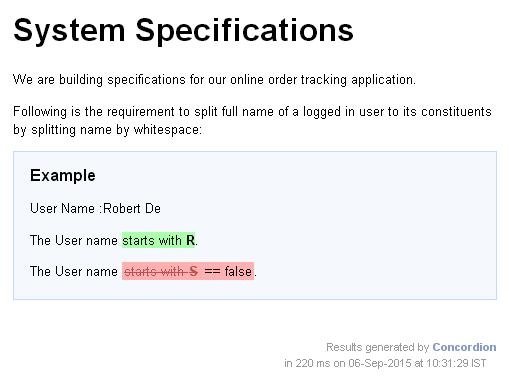
कॉन्सर्डियन - एस्कॉर्फ़ल कमांड
जब एक परीक्षण करने के लिए अपेक्षित परिणाम जानने के लिए स्थिरता की आवश्यकता होती है, तो कॉनकॉर्ड एसरफाल्स कमांड का उपयोग किया जाता है।
निम्नलिखित आवश्यकता पर विचार करें -
User Name : Robert De
The User name does not start with S.यदि हम चाहते हैं कि उपयोगकर्ता नाम पर एक परीक्षण निष्पादित किया जाए और जांचें कि उपयोगकर्ता नाम एस से शुरू नहीं होता है।
<p>User Name :<span concordion:set = "#userName">Robert De</span></p>
<p>The User name <span concordion:assertFalse = "#userName.startsWith(#letter)">does not start
with <b concordion:set = "#letter">S</b></span>.</p>जब कॉनकॉर्ड दस्तावेज़ को पार्स करता है, तो यह "रॉबर्ट डे" मान के लिए एक अस्थायी चर #userName सेट करेगा। उसके बाद, यह जाँच करेगा कि क्या यूजरनेम अगले कमांड में #letter वैरिएबल सेट द्वारा निर्दिष्ट अक्षर से शुरू होता है।
उदाहरण
आइए हम एक काम कर रहे ग्रहण आईडीई को जगह दें और एक सहमति आवेदन बनाने के लिए नीचे दिए गए चरणों का पालन करें -
| कदम | विवरण |
|---|---|
| 1 | एक नाम के साथ एक प्रोजेक्ट बना concordion और एक पैकेज बनाने com.tutorialspoint के तहतsrc बनाया परियोजना में फ़ोल्डर। |
| 2 | कॉनकॉर्ड - प्रथम अनुप्रयोग अध्याय में बताए अनुसार बाहरी JARs विकल्प का उपयोग करके आवश्यक कॉनकॉर्ड लायब्रेरी जोड़ें । |
| 3 | Com.tutorialspoint पैकेज के तहत जावा क्लास सिस्टम बनाएं । |
| 4 | Specs.tutorialspoint पैकेज के तहत फ़िक्चर क्लास SystemFixture बनाएँ । |
| 5 | Specs.tutorialspoint पैकेज के तहत Specification HTML System.html बनाएं । |
| 6 | अंतिम चरण सभी जावा फ़ाइलों और विनिर्देश फ़ाइल की सामग्री बनाना और नीचे बताए अनुसार आवेदन चलाना है। |
यहाँ System.java फ़ाइल की सामग्री है -
package com.tutorialspoint;
public class System {
}निम्नलिखित SystemFixture.java फ़ाइल की सामग्री है -
package specs.tutorialspoint;
import org.concordion.integration.junit4.ConcordionRunner;
import org.junit.runner.RunWith;
@RunWith(ConcordionRunner.class)
public class SystemFixture {
}इस प्रणाली की सामग्री निम्नलिखित है।
<html xmlns:concordion = "http://www.concordion.org/2007/concordion">
<head>
<link href = "../concordion.css" rel = "stylesheet" type = "text/css" />
</head>
<body>
<h1>System Specifications</h1>
<p>We are building specifications for our online order tracking application.</p>
<p>Following is the requirement to split full name of a logged in user to its
constituents by splitting name by whitespace:</p>
<div class = "example">
<h3>Example</h3>
<p>User Name :<span concordion:set = "#userName">Robert De</span></p>
<p>The User name <span concordion:assertFalse = "#userName.startsWith(#letter)">
does not start with <b concordion:set = "#letter">
S</b></span>.</p>
</div>
</body>
</html>एक बार जब आप स्रोत और विनिर्देश फ़ाइलें बनाने के साथ हो जाते हैं, तो हमें एप्लिकेशन को JUnit टेस्ट के रूप में चलाने दें। यदि आपके आवेदन में सब कुछ ठीक है, तो यह निम्नलिखित परिणाम देगा -
C:\DOCUME~1\ADMINI~1\LOCALS~1\Temp\concordion\specs\tutorialspoint\System.html
Successes: 1, Failures: 0System.html कॉनकॉर्ड टेस्ट रन का आउटपुट है।
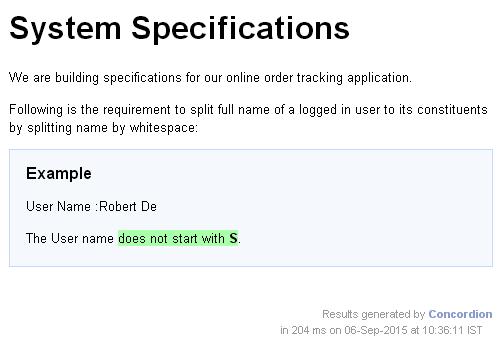
कॉनकॉर्ड - कमांड निष्पादित करें
Concordion execute कमांड का उपयोग कॉनकॉर्ड निर्धारण के संचालन को चलाने के लिए किया जाता है। निम्नलिखित आवश्यकता पर विचार करें -
The sum of two numbers 2 and 3 will be 5.यदि हम एक राशि समारोह के लिए एक विनिर्देश लिखना चाहते हैं जो दो संख्याओं को स्वीकार करेगा और उनकी राशि का उत्पादन करेगा, तो विनिर्देश निम्नानुसार होगा -
<p>The Sum of two numbers <span concordion:set = "#firstNumber">2</span> and
<span concordion:set = "#secondNumber">3</span> will be
<span concordion:execute = "#result = sum(#firstNumber, #secondNumber)">
</span><span concordion:assertEquals = "#result">5</span>.</p>जब कॉनकॉर्ड दस्तावेज़ को पार्स करता है, तो यह मान "2" और #secondNumber मान "3" होने के लिए एक अस्थायी चर #firstNumber सेट करेगा और फिर निष्पादन का उपयोग करके #fnnumber और #secondNumber के रूप में मापदंडों के साथ योग () विधि निष्पादित करें। कमांड और परिणाम को #result चर में सेट करें और जांचें कि #result चर "5" के बराबर है।
उदाहरण
आइए हम एक काम कर रहे ग्रहण आईडीई को जगह दें और एक सहमति आवेदन बनाने के लिए नीचे दिए गए चरणों का पालन करें -
| कदम | विवरण |
|---|---|
| 1 | एक नाम के साथ एक प्रोजेक्ट बना concordion और एक पैकेज बनाने com.tutorialspoint के तहतsrc बनाया परियोजना में फ़ोल्डर। |
| 2 | कॉनकॉर्ड - प्रथम अनुप्रयोग अध्याय में बताए अनुसार बाहरी JARs विकल्प का उपयोग करके आवश्यक कॉनकॉर्ड लाइब्रेरी जोड़ें । |
| 3 | Com.tutorialspoint पैकेज के तहत जावा क्लास सिस्टम बनाएं । |
| 4 | Specs.tutorialspoint पैकेज के तहत फ़िक्चर क्लास SystemFixture बनाएँ । |
| 5 | Specs.tutorialspoint पैकेज के तहत Specification HTML System.html बनाएं । |
| 6 | अंतिम चरण सभी जावा फ़ाइलों और विनिर्देश फ़ाइल की सामग्री बनाना और नीचे बताए अनुसार आवेदन चलाना है। |
यहाँ System.java फ़ाइल की सामग्री है -
package com.tutorialspoint;
public class System {
public int sum(int firstNumber, int secondNumber) {
return firstNumber + secondNumber;
}
}निम्नलिखित SystemFixture.java फ़ाइल की सामग्री है -
package specs.tutorialspoint;
import org.concordion.integration.junit4.ConcordionRunner;
import org.junit.runner.RunWith;
import com.tutorialspoint.System;
@RunWith(ConcordionRunner.class)
public class SystemFixture {
System system = new System();
public int sum(int firstNumber, int secondNumber) {
return system.sum(firstNumber, secondNumber);
}
}इस प्रणाली की सामग्री निम्नलिखित है।
<html xmlns:concordion = "http://www.concordion.org/2007/concordion">
<head>
<link href = "../concordion.css" rel = "stylesheet" type = "text/css" />
</head>
<body>
<h1>Calculator Specifications</h1>
<p>We are building online calculator support in our website.</p>
<p>Following is the requirement to add two numbers:</p>
<div class = "example">
<h3>Example</h3>
<p>The Sum of two numbers <span concordion:set = "#firstNumber">2</span>
and <span concordion:set = "#secondNumber">3</span> will be
<span concordion:execute = "#result = sum(#firstNumber, #secondNumber)">
</span><span concordion:assertEquals = "#result">5</span>.</p>
</div>
</body>
</html>एक बार जब आप स्रोत और विनिर्देश फ़ाइलें बनाने के साथ हो जाते हैं, तो हमें एप्लिकेशन को JUnit टेस्ट के रूप में चलाने दें। यदि आपके आवेदन में सब कुछ ठीक है, तो यह निम्नलिखित परिणाम देगा -
C:\DOCUME~1\ADMINI~1\LOCALS~1\Temp\concordion\specs\tutorialspoint\System.html
Successes: 1, Failures: 0System.html कॉनकॉर्ड टेस्ट रन का आउटपुट है।

कॉन्सर्डियन - रिटर्निंग ऑब्जेक्ट
Concordion execute कमांड का उपयोग ऑब्जेक्ट के रूप में एक व्यवहार के परिणाम को प्राप्त करने के लिए किया जा सकता है, जिसके उपयोग से हम किसी व्यवहार के कई आउटपुट प्राप्त कर सकते हैं। उदाहरण के लिए, निम्नलिखित आवश्यकता पर विचार करें -
The full name Robert De is to be broken into first name Robert and last name De.यहां हमें एक स्प्लिट फ़ंक्शन की आवश्यकता है जो एक उपयोगकर्ता नाम को स्वीकार करता है और एक परिणाम वस्तु देता है जिसमें पहला नाम और अंतिम नाम इसके गुणों के रूप में होता है ताकि हम उनका उपयोग कर सकें।
यदि हम ऐसे विभाजन फ़ंक्शन के लिए एक विनिर्देश लिखना चाहते हैं जो उपयोगकर्ता नाम की उम्मीद करेगा और परिणाम वस्तु का उत्पादन करेगा, तो निम्नलिखित विनिर्देश होंगे -
<p>The full name <span concordion:execute = "#result = split(#TEXT)">Robert
De</span> is to be broken into first name
<span concordion:assertEquals = "#result.firstName">Robert</span> and last name
<span concordion:assertEquals = "#result.lastName">De</span>.</p>जब कॉनकॉर्ड डॉक्यूमेंट को पार्स करता है, तो यह विशेष चर के मान को # तत्पश्चात "रॉबर्ट डी" के रूप में वर्तमान तत्व के मूल्य के रूप में सेट करेगा और इसे स्प्लिट फ़ंक्शन को पास करेगा। फिर यह निष्पादित कमांड का उपयोग करके #TEXT के रूप में मापदंडों के साथ विभाजन () पद्धति को निष्पादित करेगा और परिणाम को #result चर में सेट करेगा और परिणाम ऑब्जेक्ट का उपयोग करके, आउटपुट के रूप में पहले नाम और अंतिम नाम को प्रिंट करें।
उदाहरण
आइए हम एक काम कर रहे ग्रहण आईडीई को जगह दें और एक सहमति आवेदन बनाने के लिए नीचे दिए गए चरणों का पालन करें -
| कदम | विवरण |
|---|---|
| 1 | नाम के साथ एक प्रोजेक्ट बना concordion और एक पैकेज बनाने com.tutorialspoint के तहतsrc बनाया परियोजना में फ़ोल्डर। |
| 2 | कॉनकॉर्ड - प्रथम अनुप्रयोग अध्याय में बताए अनुसार बाहरी JARs विकल्प का उपयोग करके आवश्यक कॉनकॉर्ड लायब्रेरी जोड़ें । |
| 3 | जावा क्लास सिस्टम बनाएं , com.tutorialspoint पैकेज के तहत रिजल्ट । |
| 4 | Specs.tutorialspoint पैकेज के तहत फ़िक्चर क्लास SystemFixture बनाएँ । |
| 5 | Specs.tutorialspoint पैकेज के तहत Specification HTML System.html बनाएं । |
| 6 | अंतिम चरण सभी जावा फ़ाइलों और विनिर्देश फ़ाइल की सामग्री बनाना और नीचे बताए अनुसार आवेदन चलाना है। |
यहाँ Result.java फ़ाइल की सामग्री है -
package com.tutorialspoint;
public class Result {
private String firstName;
private String lastName;
public String getFirstName() {
return firstName;
}
public void setFirstName(String firstName) {
this.firstName = firstName;
}
public String getLastName() {
return lastName;
}
public void setLastName(String lastName) {
this.lastName = lastName;
}
}यहाँ System.java फ़ाइल की सामग्री है -
package com.tutorialspoint;
public class System {
public Result split(String userName){
Result result = new Result();
String[] words = userName.split(" ");
result.setFirstName(words[0]);
result.setLastName(words[1]);
return result;
}
}निम्नलिखित SystemFixture.java file− की सामग्री है
package specs.tutorialspoint;
import com.tutorialspoint.Result;
import com.tutorialspoint.System;
import org.concordion.integration.junit4.ConcordionRunner;
import org.junit.runner.RunWith;
@RunWith(ConcordionRunner.class)
public class SystemFixture {
System system = new System();
public Result split(String userName){
return system.split(userName);
}
}निम्न प्रणाली की सामग्री निम्नलिखित है।
<html xmlns:concordion = "http://www.concordion.org/2007/concordion">
<head>
<link href = "../concordion.css" rel = "stylesheet" type = "text/css" />
</head>
<body>
<h1>System Specifications</h1>
<p>We are building specifications for our online order tracking application.</p>
<p>Following is the requirement to split full name of a logged in user to its
constituents by splitting name by whitespace:</p>
<div class = "example">
<h3>Example</h3>
<p>The full name <span concordion:execute = "#result = split(#TEXT)">Robert
De</span> is to be broken into first name <span
concordion:assertEquals = "#result.firstName">Robert</span> and last name <span
concordion:assertEquals = "#result.lastName">De</span>.</p>
</div>
</body>
</html>एक बार जब आप स्रोत और विनिर्देश फ़ाइलें बनाने के साथ हो जाते हैं, तो हमें एप्लिकेशन को JUnit टेस्ट के रूप में चलाने दें। यदि आपके आवेदन में सब कुछ ठीक है, तो यह निम्नलिखित परिणाम देगा -
C:\DOCUME~1\ADMINI~1\LOCALS~1\Temp\concordion\specs\tutorialspoint\System.html
Successes: 1, Failures: 0System.html कॉनकॉर्ड टेस्ट रन का आउटपुट है।
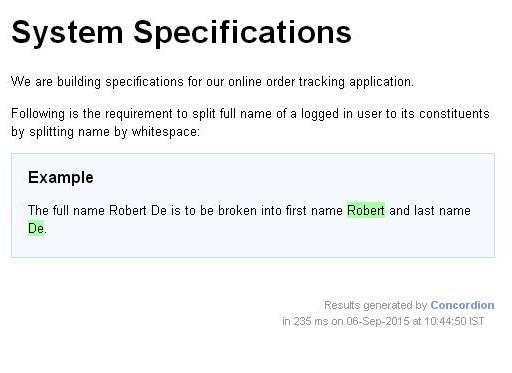
कॉनकॉर्ड - मैपिंग मैपिंग
Concordion execute कमांड का उपयोग मैप के रूप में व्यवहार के परिणाम को प्राप्त करने के लिए किया जा सकता है, जिसके उपयोग से हम व्यवहार के कई आउटपुट प्राप्त कर सकते हैं। उदाहरण के लिए, निम्नलिखित आवश्यकता पर विचार करें -
The full name Robert De is to be broken into its first name Robert and last name De.यहां हमें एक स्पिल्ड फंक्शन होना चाहिए, जो एक यूजर नेम को स्वीकार करता है और एक मैप ऑब्जेक्ट देता है जिसमें पहले नाम और आखिरी नाम के साथ इसकी कीज भी होती हैं, जिसमें समान वैल्यूज होती हैं ताकि हम उनका इस्तेमाल कर सकें।
यदि हम इस तरह के विभाजन फ़ंक्शन के लिए एक विनिर्देश लिखना चाहते हैं जो एक उपयोगकर्ता नाम को स्वीकार करेगा और एक परिणाम वस्तु का उत्पादन करेगा, तो निम्नलिखित विनिर्देश होंगे -
<p>The full name <span concordion:execute = "#result = split(#TEXT)">Robert
De</span> is to be broken into first name <span
concordion:assertEquals = "#result.firstName">Robert</span> and last name <span
concordion:assertEquals = "#result.lastName">De</span>.</p>जब कॉनकॉर्ड दस्तावेज़ को पार्स करता है, तो यह विशेष चर के मान को सेट करेगा # मौजूदा तत्व का मूल्य "रॉबर्ट डे" के रूप में होगा और इसे विभाजित फ़ंक्शन को पास करेगा। तब यह निष्पादन कमांड का उपयोग करते हुए #TEXT के रूप में मापदंडों के साथ विभाजन () पद्धति को निष्पादित करेगा और परिणाम को #result चर में सेट करेगा और परिणाम मानचित्र का उपयोग करके, आउटपुट के रूप में पहले नाम और अंतिम नाम को प्रिंट करेगा।
उदाहरण
आइए हम एक काम कर रहे ग्रहण आईडीई को जगह दें और एक सहमति आवेदन बनाने के लिए नीचे दिए गए चरणों का पालन करें -
| कदम | विवरण |
|---|---|
| 1 | एक नाम के साथ एक प्रोजेक्ट बना concordion और एक पैकेज बनाने com.tutorialspoint के तहतsrc बनाया परियोजना में फ़ोल्डर। |
| 2 | कॉनकॉर्ड - प्रथम अनुप्रयोग अध्याय में बताए अनुसार बाहरी JARs विकल्प का उपयोग करके आवश्यक कॉनकॉर्ड लायब्रेरी जोड़ें । |
| 3 | Com.tutorialspoint पैकेज के तहत जावा क्लास सिस्टम बनाएं । |
| 4 | Specs.tutorialspoint पैकेज के तहत फ़िक्चर क्लास SystemFixture बनाएँ । |
| 5 | Specs.tutorialspoint पैकेज के तहत Specification HTML System.html बनाएं । |
| 6 | अंतिम चरण सभी जावा फ़ाइलों और विनिर्देश फ़ाइल की सामग्री बनाना और नीचे बताए अनुसार आवेदन चलाना है। |
यहाँ System.java फ़ाइल की सामग्री है -
package com.tutorialspoint;
import java.util.HashMap;
import java.util.Map;
public class System {
public Map split(String userName){
Map<String, String> result = new HashMap<String, String>();
String[] words = userName.split(" ");
result.put("firstName", words[0]);
result.put("lastName", words[1]);
return result;
}
}निम्नलिखित SystemFixture.java फ़ाइल की सामग्री है -
package specs.tutorialspoint;
import java.util.Map;
import com.tutorialspoint.Result;
import com.tutorialspoint.System;
import org.concordion.integration.junit4.ConcordionRunner;
import org.junit.runner.RunWith;
@RunWith(ConcordionRunner.class)
public class SystemFixture {
System system = new System();
public Map<String, String> split(String userName){
return system.split(userName);
}
}निम्न प्रणाली की सामग्री निम्नलिखित है।
<html xmlns:concordion = "http://www.concordion.org/2007/concordion">
<head>
<link href = "../concordion.css" rel = "stylesheet" type = "text/css" />
</head>
<body>
<h1>System Specifications</h1>
<p>We are building specifications for our online order tracking application.</p>
<p>Following is the requirement to split full name of a logged in user to its
constituents by splitting name by whitespace:</p>
<div class = "example">
<h3>Example</h3>
<p>The full name <span concordion:execute = "#result = split(#TEXT)">Robert
De</span> is to be broken into first name <span
concordion:assertEquals = "#result.firstName">Robert</span> and last name
<span concordion:assertEquals = "#result.lastName">De</span>.</p>
</div>
</body>
</html>एक बार जब आप स्रोत और विनिर्देश फ़ाइलें बनाने के साथ हो जाते हैं, तो हमें एप्लिकेशन को JUnit टेस्ट के रूप में चलाने दें। यदि आपके आवेदन में सब कुछ ठीक है, तो यह निम्नलिखित परिणाम देगा -
C:\DOCUME~1\ADMINI~1\LOCALS~1\Temp\concordion\specs\tutorialspoint\System.html
Successes: 1, Failures: 0System.html कॉनकॉर्ड टेस्ट रन का आउटपुट है।
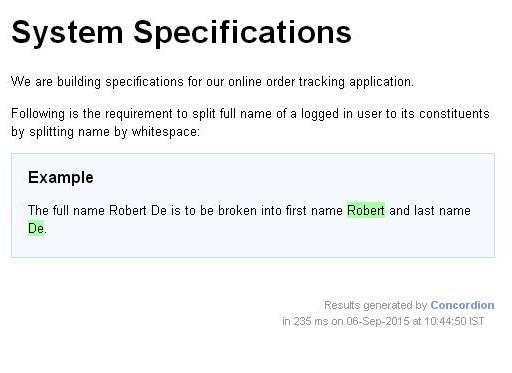
कॉनकॉर्ड - मल्टीवैल्यूएड को वापस करना
Concordion execute कमांड का उपयोग मैप के रूप में व्यवहार के परिणाम को प्राप्त करने के लिए किया जा सकता है, जिसके उपयोग से हम व्यवहार के कई आउटपुट प्राप्त कर सकते हैं। उदाहरण के लिए, निम्नलिखित आवश्यकता पर विचार करें -
The full name Robert De is to be broken into its first name Robert and last name De.यहां हमें एक स्प्लिट फ़ंक्शन की आवश्यकता होती है जो एक उपयोगकर्ता नाम को स्वीकार करता है और एक मैप ऑब्जेक्ट देता है जिसमें पहला नाम और अंतिम नाम इसकी कुंजी उनके मान के साथ होता है ताकि हम उनका उपयोग कर सकें।
यदि हम इस तरह के विभाजन समारोह के लिए एक विनिर्देश लिखना चाहते हैं जो एक उपयोगकर्ता नाम को स्वीकार करेगा और एक परिणाम वस्तु का उत्पादन करेगा, तो विनिर्देश निम्नानुसार होगा -
<p>The full name <span concordion:execute = "#result = split(#TEXT)">Robert
De</span> is to be broken into first name
<span concordion:assertEquals = "#result.firstName">Robert</span> and last name
<span concordion:assertEquals = "#result.lastName">De</span>.</p>जब कॉनकॉर्ड दस्तावेज़ को पार्स करता है, तो यह विशेष चर के मान को सेट करेगा # वर्तमान तत्व का मूल्य "रॉबर्ट डे" के रूप में होगा और इसे विभाजित फ़ंक्शन को पास करेगा। फिर यह विभाजन को निष्पादित करेगा () विधि के साथ मापदंडों के रूप में # निष्पादित करें कमांड का उपयोग करके परिणाम #result चर में सेट करें और परिणाम मानचित्र का उपयोग करके, आउटपुट के रूप में पहले नाम और अंतिम मान को प्रिंट करें।
उदाहरण
आइए हम एक काम कर रहे ग्रहण आईडीई को जगह दें और एक सहमति आवेदन बनाने के लिए नीचे दिए गए चरणों का पालन करें -
| कदम | विवरण |
|---|---|
| 1 | नाम के साथ एक प्रोजेक्ट बना concordion और एक पैकेज बनाने com.tutorialspoint के तहतsrc बनाया परियोजना में फ़ोल्डर। |
| 2 | कॉनकॉर्ड - प्रथम अनुप्रयोग अध्याय में बताए अनुसार बाहरी JARs विकल्प का उपयोग करके आवश्यक कॉनकॉर्ड लायब्रेरी जोड़ें । |
| 3 | Com.tutorialspoint पैकेज के तहत जावा क्लास सिस्टम बनाएं । |
| 4 | Specs.tutorialspoint पैकेज के तहत फ़िक्चर क्लास SystemFixture बनाएँ । |
| 5 | Specs.tutorialspoint पैकेज के तहत Specification HTML System.html बनाएं । |
| 6 | अंतिम चरण सभी जावा फ़ाइलों और विनिर्देश फ़ाइल की सामग्री बनाना और नीचे बताए अनुसार आवेदन चलाना है। |
यहाँ System.java फ़ाइल की सामग्री है -
package com.tutorialspoint;
import org.concordion.api.MultiValueResult;
public class System {
public MultiValueResult split(String userName){
MultiValueResult result = new MultiValueResult();
String[] words = userName.split(" ");
result.with("firstName", words[0]).with("lastName", words[1]);
return result;
}
}निम्नलिखित SystemFixture.java फ़ाइल की सामग्री है -
package specs.tutorialspoint;
import org.concordion.api.MultiValueResult;
import org.concordion.integration.junit4.ConcordionRunner;
import org.junit.runner.RunWith;
import com.tutorialspoint.System;
@RunWith(ConcordionRunner.class)
public class SystemFixture {
System system = new System();
public MultiValueResult split(String userName){
return system.split(userName);
}
}निम्न प्रणाली की सामग्री निम्नलिखित है।
<html xmlns:concordion = "http://www.concordion.org/2007/concordion">
<head>
<link href = "../concordion.css" rel = "stylesheet" type = "text/css" />
</head>
<body>
<h1>System Specifications</h1>
<p>We are building specifications for our online order tracking application.</p>
<p>Following is the requirement to split full name of a logged in
user to its constituents by splitting name by whitespace:</p>
<div class = "example">
<h3>Example</h3>
<p>The full name <span concordion:execute = "#result = split(#TEXT)">Robert De</span>
is to be broken into first name <span
concordion:assertEquals = "#result.firstName">Robert</span> and last name <span
concordion:assertEquals = "#result.lastName">De</span>.</p>
</div>
</body>
</html>एक बार जब आप स्रोत और विनिर्देश फ़ाइलें बनाने के साथ हो जाते हैं, तो हमें एप्लिकेशन को JUnit टेस्ट के रूप में चलाने दें। यदि आपके आवेदन में सब कुछ ठीक है, तो यह निम्नलिखित परिणाम देगा -
C:\DOCUME~1\ADMINI~1\LOCALS~1\Temp\concordion\specs\tutorialspoint\System.html
Successes: 2, Failures: 0System.html कॉनकॉर्ड टेस्ट रन का आउटपुट है।
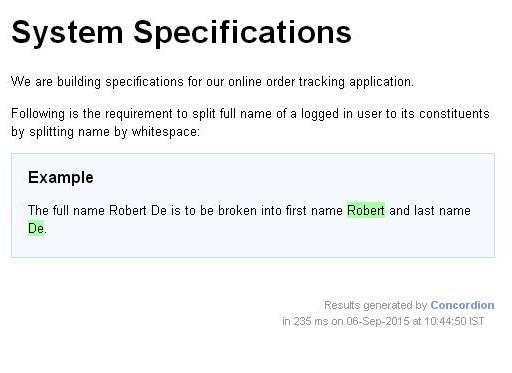
सामंजस्य - टेबल पर निष्पादित करें
कॉनकॉर्ड एक्ज़ीक्यूट कमांड का उपयोग बार-बार दोहराए जाने वाले कॉनकॉर्ड निर्धारण के संचालन को चलाने के लिए किया जा सकता है। उदाहरण के लिए, यह उपयोगी होगा यदि हम एक तालिका के रूप में कई उदाहरणों के साथ एक आवश्यकता को चित्रित करना चाहते हैं।
निम्नलिखित आवश्यकता पर विचार करें -
<table>
<tr><th>First Number</th><th>Second Number</th><th>Sum</th></tr>
<tr><td>2</td><td>3</td><td>5</td></tr>
<tr><td>4</td><td>5</td><td>9</td></tr>
</table>यदि हम एक राशि फ़ंक्शन के लिए एक विनिर्देश लिखना चाहते हैं जो दो संख्याओं को स्वीकार करेगा और उनकी राशि का उत्पादन करेगा, तो विनिर्देश निम्नानुसार होगा -
<table>
<tr><th>First Number</th><th>Second Number</th><th>Sum</th></tr>
<tr concordion:execute = "#result = sum(#fullName)">
<td concordion:set = "#firstNumber">2</td>
<td concordion:set = "#secondNumber">3</td>
<td concordion:assertEquals = "#result">5</td>
</tr>
<tr concordion:execute = "#result = sum(#fullName)">
<td concordion:set = "#firstNumber">4</td>
<td concordion:set = "#secondNumber">5</td>
<td concordion:assertEquals = "#result">9</td>
</tr>
</table>जब कॉनकॉर्ड दस्तावेज़ को पार्स करता है, तो यह "2" मान के लिए एक अस्थायी वैरिएबल #firstNumber सेट करेगा और "3" मान होने के लिए #secondNumber। फिर यह निष्पादित कमांड का उपयोग करके #firstNumber और #secondNumber के रूप में मापदंडों के साथ योग () विधि को निष्पादित करेगा और परिणाम को #result चर में सेट करेगा और जांच करेगा कि #result चर "5" के बराबर है। यह प्रक्रिया प्रत्येक तालिका पंक्ति तत्व के लिए दोहराई जाती है।
उदाहरण
आइए हम एक काम कर रहे ग्रहण आईडीई को जगह दें और एक सहमति आवेदन बनाने के लिए नीचे दिए गए चरणों का पालन करें -
| कदम | विवरण |
|---|---|
| 1 | एक नाम के साथ एक प्रोजेक्ट बना concordion और एक पैकेज बनाने com.tutorialspoint के तहतsrc बनाया परियोजना में फ़ोल्डर। |
| 2 | कॉनकॉर्ड - प्रथम अनुप्रयोग अध्याय में बताए अनुसार बाहरी JARs विकल्प का उपयोग करके आवश्यक कॉनकॉर्ड लाइब्रेरी जोड़ें । |
| 3 | Com.tutorialspoint पैकेज के तहत जावा क्लास सिस्टम बनाएं । |
| 4 | Specs.tutorialspoint पैकेज के तहत फ़िक्चर क्लास SystemFixture बनाएँ । |
| 5 | Specs.tutorialspoint पैकेज के तहत Specification HTML System.html बनाएं । |
| 6 | अंतिम चरण सभी जावा फ़ाइलों और विनिर्देश फ़ाइल की सामग्री बनाना और नीचे बताए अनुसार आवेदन चलाना है। |
यहाँ System.java फ़ाइल की सामग्री है -
package com.tutorialspoint;
public class System {
public int sum(int firstNumber, int secondNumber) {
return firstNumber + secondNumber;
}
}निम्नलिखित SystemFixture.java फ़ाइल की सामग्री है -
package specs.tutorialspoint;
import org.concordion.integration.junit4.ConcordionRunner;
import org.junit.runner.RunWith;
import com.tutorialspoint.System;
@RunWith(ConcordionRunner.class)
public class SystemFixture {
System system = new System();
public int sum(int firstNumber, int secondNumber) {
return system.sum(firstNumber, secondNumber);
}
}निम्न प्रणाली की सामग्री निम्नलिखित है।
<html xmlns:concordion = "http://www.concordion.org/2007/concordion">
<head>
<link href = "../concordion.css" rel = "stylesheet" type = "text/css" />
</head>
<body>
<h1>Calculator Specifications</h1>
<p>We are building online calculator support in our website.</p>
<p>Following is the requirement to add two numbers:</p>
<div class = "example">
<h3>Example</h3>
<table>
<tr>
<th>First Number</th>
<th>Second Number</th>
<th>Sum</th>
</tr>
<tr concordion:execute = "#result = sum(#firstNumber, #secondNumber)">
<td concordion:set = "#firstNumber">2</td>
<td concordion:set = "#secondNumber">3</td>
<td concordion:assertEquals = "#result">5</td>
</tr>
<tr concordion:execute = "#result = sum(#firstNumber, #secondNumber)">
<td concordion:set = "#firstNumber">4</td>
<td concordion:set = "#secondNumber">5</td>
<td concordion:assertEquals = "#result">9</td>
</tr>
</table>
</div>
</body>
</html>एक बार जब आप स्रोत और विनिर्देश फ़ाइलें बनाने के साथ हो जाते हैं, तो हमें एप्लिकेशन को JUnit टेस्ट के रूप में चलाने दें। यदि आपके आवेदन में सब कुछ ठीक है, तो यह निम्नलिखित परिणाम देगा -
C:\DOCUME~1\ADMINI~1\LOCALS~1\Temp\concordion\specs\tutorialspoint\System.html
Successes: 2, Failures: 0System.html कॉनकॉर्ड टेस्ट रन का आउटपुट है।

सहमति - सूची पर निष्पादित
कॉनकॉर्ड एक्ज़ीक्यूट कमांड का उपयोग बार-बार दोहराए जाने वाले कॉनकॉर्ड निर्धारण के संचालन को चलाने के लिए किया जा सकता है। उदाहरण के लिए, यह उपयोगी होगा यदि हम एक सूची के रूप में कई उदाहरणों के साथ एक आवश्यकता को चित्रित करना चाहते हैं।
निम्नलिखित आवश्यकता पर विचार करें -
<ul>
<li>The full name Robert De is to be split as
<ul>
<li>Robert</li>
<li>De</li>
</ul>
</li>
<li>The full name John Diere is to be split as
<ul>
<li>John</li>
<li>Diere</li>
</ul>
</li>
</ul>अगर हम स्प्लिट फंक्शन के लिए स्पेसिफिकेशन लिखना चाहते हैं जो किसी नाम को उसके पहले नाम और अंतिम नाम में विभाजित करेगा, तो स्पेसिफिकेशन इस प्रकार होगा -
<ul>
<li>The full name <span concordion:execute = "#result = split(#TEXT)">
Robert De</span> is to be splited as
<ul>
<li><span concordion:assertEquals = "#result.firstName">Robert</span></li>
<li><span concordion:assertEquals = "#result.lastName">De</span></li>
</ul>
</li>
<li>The full name <span concordion:execute = "#result = split(#TEXT)">
John Diere</span> is to be splited as
<ul>
<li><span concordion:assertEquals = "#result.firstName">John</span></li>
<li><span concordion:assertEquals = "#result.lastName">Diere</span></li>
</ul>
</li>
</ul>जब कॉनकॉर्ड दस्तावेज़ को पार्स करता है, तो यह विशेष चर के मान को सेट करेगा # मौजूदा तत्व का मूल्य "रॉबर्ट डे" के रूप में होगा और इसे विभाजित फ़ंक्शन को पास करेगा। तब यह विभाजन को निष्पादित करेगा () विधि के साथ मापदंडों के रूप में # निष्पादित कमांड का उपयोग करके और #result चर में परिणाम सेट करें और परिणाम का उपयोग करते हुए, आउटपुट के रूप में पहला नाम और अंतिम नाम प्रिंट करें।
उदाहरण
आइए हम एक काम कर रहे ग्रहण आईडीई को जगह दें और एक सहमति आवेदन बनाने के लिए नीचे दिए गए चरणों का पालन करें -
| कदम | विवरण |
|---|---|
| 1 | एक नाम के साथ एक प्रोजेक्ट बना concordion और एक पैकेज बनाने com.tutorialspoint के तहतsrc बनाया परियोजना में फ़ोल्डर। |
| 2 | कॉनकॉर्ड - प्रथम अनुप्रयोग अध्याय में बताए अनुसार बाहरी JARs विकल्प का उपयोग करके आवश्यक कॉनकॉर्ड लाइब्रेरी जोड़ें । |
| 3 | Com.tutorialspoint पैकेज के तहत जावा क्लास सिस्टम बनाएं । |
| 4 | Specs.tutorialspoint पैकेज के तहत फ़िक्चर क्लास SystemFixture बनाएँ । |
| 5 | Specs.tutorialspoint पैकेज के तहत Specification HTML System.html बनाएं । |
| 6 | अंतिम चरण सभी जावा फ़ाइलों और विनिर्देश फ़ाइल की सामग्री बनाना और नीचे बताए अनुसार आवेदन चलाना है। |
यहाँ System.java फ़ाइल की सामग्री है -
package com.tutorialspoint;
import org.concordion.api.MultiValueResult;
public class System {
public MultiValueResult split(String userName){
MultiValueResult result = new MultiValueResult();
String[] words = userName.split(" ");
result.with("firstName", words[0]).with("lastName", words[1]);
return result;
}
}निम्नलिखित SystemFixture.java फ़ाइल की सामग्री है -
package specs.tutorialspoint;
import org.concordion.api.MultiValueResult;
import org.concordion.integration.junit4.ConcordionRunner;
import org.junit.runner.RunWith;
import com.tutorialspoint.System;
@RunWith(ConcordionRunner.class)
public class SystemFixture {
System system = new System();
public MultiValueResult split(String userName){
return system.split(userName);
}
}निम्न प्रणाली की सामग्री निम्नलिखित है।
<html xmlns:concordion = "http://www.concordion.org/2007/concordion">
<head>
<link href = "../concordion.css" rel = "stylesheet" type = "text/css" />
</head>
<body>
<h1>System Specifications</h1>
<p>We are building specifications for our online order tracking application.</p>
<p>Following is the requirement to split full name of a logged
in user to its constituents by splitting name by whitespace:</p>
<div class = "example">
<h3>Example</h3>
<ul>
<li>The full name <span concordion:execute = "#result = split(#TEXT)">
Robert De</span> is to be splited as
<ul>
<li><span concordion:assertEquals = "#result.firstName">
Robert</span></li>
<li><span concordion:assertEquals = "#result.lastName">
De</span></li>
</ul>
</li>
<li>The full name <span concordion:execute ="#result = split(#TEXT)">
John Diere</span> is to be splited as
<ul>
<li><span concordion:assertEquals = "#result.firstName">
John</span></li>
<li><span concordion:assertEquals = "#result.lastName">
Diere</span></li>
</ul>
</li>
</ul>
</div>
</body>
</html>एक बार जब आप स्रोत और विनिर्देश फ़ाइलें बनाने के साथ हो जाते हैं, तो हमें एप्लिकेशन को JUnit टेस्ट के रूप में चलाने दें। यदि आपके आवेदन में सब कुछ ठीक है, तो यह निम्नलिखित परिणाम देगा -
C:\DOCUME~1\ADMINI~1\LOCALS~1\Temp\concordion\specs\tutorialspoint\System.html
Successes: 4, Failures: 0System.html कॉनकॉर्ड टेस्ट रन का आउटपुट है।
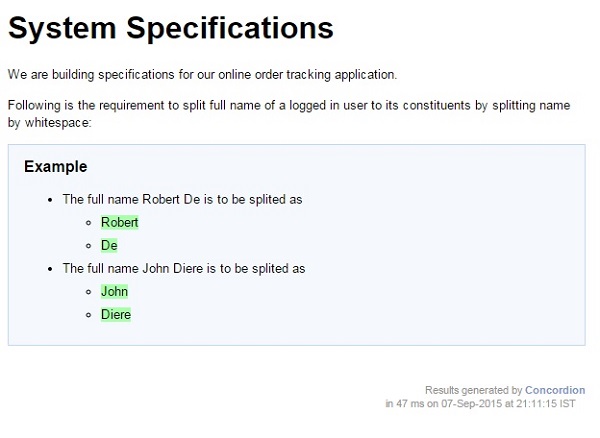
सामंजस्य - VerRows Command
सिस्टम द्वारा परिणाम के रूप में लौटाए गए संग्रह की सामग्री की जांच करने के लिए Concordion VerRows कमांड का उपयोग किया जा सकता है। उदाहरण के लिए, यदि हम सिस्टम में उपयोगकर्ताओं का एक सेट स्थापित करते हैं और उन पर आंशिक खोज करते हैं, तो सिस्टम को मिलान तत्वों को वापस करना चाहिए, अन्यथा हमारी स्वीकृति परीक्षण विफल होना चाहिए।
निम्नलिखित आवश्यकता पर विचार करें -
<table>
<tr><th>Users</th></tr>
<tr><td>Robert De</td></tr>
<tr><td>John Diere</td></tr>
<tr><td>Julie Re</td></tr>
</table>
<p>Search for J should return:</p>
<table>
<tr><th>Matching Users</th></tr>
<tr><td>John Diere</td></tr>
<tr><td>Julie Re</td></tr>
</table>अगर हम ऐसे खोज फंक्शन के लिए स्पेसिफिकेशन लिखना चाहते हैं, जो किसी संग्रह को खोजेगा और लौटाएगा, तो स्पेसिफिकेशन इस प्रकार होगा -
<table concordion:execute = "addUser(#username)">
<tr><th concordion:set = "#username">Username</th></tr>
<tr><td>Robert De</td></tr>
<tr><td>John Diere</td></tr>
<tr><td>Julie Re</td></tr>
</table>
<p>Search for "<b concordion:set = "#searchString">J</b>" should return:</p>
<table concordion:verifyRows = "#username : search(#searchString)">
<tr><th concordion:assertEquals = "#username">Matching Usernames</th></tr>
<tr><td>John Diere</td></tr>
<tr><td>Julie Re</td></tr>
</table>जब कॉनकॉर्डियन दस्तावेज़ को पार्स करता है, तो यह पहली तालिका की प्रत्येक पंक्ति पर addUser () को निष्पादित करेगा और फिर सर्चस्ट्रिंग को जे। नेक्स्ट पर सेट करेगा। कॉनकॉर्डियन सर्च फंक्शन को निष्पादित करेगा, जिसे एक इरेक्टेबल ऑब्जेक्ट को एक प्रेडिक्टेबल इट्रेशन ऑर्डर के साथ वापस करना चाहिए (जैसे एक सूची, लिंक्डहाशसेट या एक ट्रीसेट), सत्यापित करता है कि संग्रह के प्रत्येक आइटम के लिए चलाता है और मुखर कमांड चलाता है।
उदाहरण
आइए हम एक काम कर रहे ग्रहण आईडीई को जगह दें और एक सहमति आवेदन बनाने के लिए नीचे दिए गए चरणों का पालन करें -
| कदम | विवरण |
|---|---|
| 1 | एक नाम के साथ एक प्रोजेक्ट बना concordion और एक पैकेज बनाने com.tutorialspoint के तहतsrc बनाया परियोजना में फ़ोल्डर। |
| 2 | कॉनकॉर्ड - प्रथम अनुप्रयोग अध्याय में बताए अनुसार बाहरी JARs विकल्प का उपयोग करके आवश्यक कॉनकॉर्ड लायब्रेरी जोड़ें । |
| 3 | Com.tutorialspoint पैकेज के तहत जावा क्लास सिस्टम बनाएं । |
| 4 | Specs.tutorialspoint पैकेज के तहत फ़िक्चर क्लास SystemFixture बनाएँ । |
| 5 | Specs.tutorialspoint पैकेज के तहत Specification HTML System.html बनाएं । |
| 6 | अंतिम चरण सभी जावा फ़ाइलों और विनिर्देश फ़ाइल की सामग्री बनाना और नीचे बताए अनुसार आवेदन चलाना है। |
यहाँ System.java फ़ाइल की सामग्री है -
package com.tutorialspoint;
import java.util.HashSet;
import java.util.Set;
import java.util.SortedSet;
import java.util.TreeSet;
public class System {
private Set<String> users = new HashSet<String>();
public void addUser(String username) {
users.add(username);
}
public Iterable<String> search(String searchString) {
SortedSet<String> matches = new TreeSet<String>();
for (String username : users) {
if (username.contains(searchString)) {
matches.add(username);
}
}
return matches;
}
}निम्नलिखित SystemFixture.java फ़ाइल की सामग्री है -
package specs.tutorialspoint;
import org.concordion.integration.junit4.ConcordionRunner;
import org.junit.runner.RunWith;
import com.tutorialspoint.System;
@RunWith(ConcordionRunner.class)
public class SystemFixture {
System system = new System();
public void addUser(String username) {
system.addUser(username);
}
public Iterable<String> search(String searchString) {
return system.search(searchString);
}
}निम्न प्रणाली की सामग्री निम्नलिखित है।
<html xmlns:concordion = "http://www.concordion.org/2007/concordion">
<head>
<link href = "../concordion.css" rel = "stylesheet" type = "text/css" />
</head>
<body>
<h1>System Specifications</h1>
<p>We are building specifications for our online order tracking application.</p>
<p>Following is the requirement to add a partial search capability on user names:</p>
<div class = "example">
<h3>Example</h3>
<table concordion:execute = "addUser(#username)">
<tr><th concordion:set = "#username">Username</th></tr>
<tr><td>Robert De</td></tr>
<tr><td>John Diere</td></tr>
<tr><td>Julie Re</td></tr>
</table>
<p>Search for "<b concordion:set = "#searchString">J</b>" should return:</p>
<table concordion:verifyRows = "#username : search(#searchString)">
<tr><th concordion:assertEquals = "#username">Matching Usernames</th></tr>
<tr><td>John Diere</td></tr>
<tr><td>Julie Re</td></tr>
</table>
</div>
</body>
</html>एक बार जब आप स्रोत और विनिर्देश फ़ाइलें बनाने के साथ हो जाते हैं, तो हमें एप्लिकेशन को JUnit टेस्ट के रूप में चलाने दें। यदि आपके आवेदन में सब कुछ ठीक है, तो यह निम्नलिखित परिणाम देगा -
C:\DOCUME~1\ADMINI~1\LOCALS~1\Temp\concordion\specs\tutorialspoint\System.html
Successes: 2, Failures: 0System.html कॉनकॉर्ड टेस्ट रन का आउटपुट है।

कॉनकॉर्ड - रन कमांड
कॉनकॉर्ड रन कमांड का उपयोग कई विशिष्टताओं को एक साथ जोड़ने और उन्हें एक केंद्रीय पृष्ठ पर प्रदर्शित करने के लिए किया जा सकता है। हरेक / लाल / ग्रे में उपयुक्त के रूप में लिंक की पृष्ठभूमि को प्रदर्शित करते हुए यह कमांड सभी विशिष्टताओं को चला सकता है।
अब हम दो विशिष्टताओं को बनाने और उन्हें एक साथ जोड़ने जा रहे हैं। हम कॉनकॉर्ड में बनाए गए विनिर्देशों का पुन: उपयोग कर रहे हैं - सूची और कॉनकॉर्ड पर निष्पादित करें - सिस्टम विनिर्देशों और कैलकुलेटर विनिर्देशों के रूप में टेबल अध्यायों पर निष्पादित करें ।
उदाहरण
आइए हम एक काम कर रहे ग्रहण आईडीई को जगह दें और एक सहमति आवेदन बनाने के लिए नीचे दिए गए चरणों का पालन करें -
| कदम | विवरण |
|---|---|
| 1 | एक नाम के साथ एक प्रोजेक्ट बना concordion और एक पैकेज बनाने com.tutorialspoint के तहतsrc बनाया परियोजना में फ़ोल्डर। |
| 2 | कॉनकॉर्ड - प्रथम अनुप्रयोग अध्याय में बताए अनुसार बाहरी JARs विकल्प का उपयोग करके आवश्यक कॉनकॉर्ड लायब्रेरी जोड़ें । |
| 3 | Com.tutorialspoint पैकेज के तहत जावा क्लास सिस्टम बनाएं । |
| 4 | Specs.tutorialspoint पैकेज के तहत फ़िक्चर क्लासेस SystemFixture , CalculatorFixture बनाएँ । |
| 5 | Specs.tutorialspoint पैकेज के तहत Specification HTML files System.html , Calculator.html बनाएं । |
| 6 | अंतिम चरण सभी जावा फ़ाइलों और विनिर्देश फ़ाइल की सामग्री बनाना और नीचे बताए अनुसार आवेदन चलाना है। |
यहाँ System.java फ़ाइल की सामग्री है -
package com.tutorialspoint;
import org.concordion.api.MultiValueResult;
public class System {
public MultiValueResult split(String userName){
MultiValueResult result = new MultiValueResult();
String[] words = userName.split(" ");
result.with("firstName", words[0]).with("lastName", words[1]);
return result;
}
public int sum(int firstNumber, int secondNumber) {
return firstNumber + secondNumber;
}
}निम्नलिखित SystemFixture.java फ़ाइल की सामग्री है -
package specs.tutorialspoint;
import org.concordion.api.MultiValueResult;
import org.concordion.integration.junit4.ConcordionRunner;
import org.junit.runner.RunWith;
import com.tutorialspoint.System;
@RunWith(ConcordionRunner.class)
public class SystemFixture {
System system = new System();
public MultiValueResult split(String userName){
return system.split(userName);
}
}इसके बाद CalculatorFixture.java फ़ाइल की सामग्री है -
package specs.tutorialspoint;
import org.concordion.integration.junit4.ConcordionRunner;
import org.junit.runner.RunWith;
import com.tutorialspoint.System;
@RunWith(ConcordionRunner.class)
public class CalculatorFixture {
System system = new System();
public int sum(int firstNumber, int secondNumber) {
return system.sum(firstNumber, secondNumber);
}
}निम्न प्रणाली की सामग्री निम्नलिखित है।
<html xmlns:concordion = "http://www.concordion.org/2007/concordion">
<head>
<link href = "../concordion.css" rel = "stylesheet" type = "text/css" />
</head>
<body>
<h1>System Specifications</h1>
<p>We are building specifications for our online
order tracking application.</p>
<p>Following is the requirement to split full name of a
logged in user to its constituents by splitting name by whitespace:</p>
<div class = "example">
<h3>Example</h3>
<ul>
<li>The full name <span concordion:execute = "#result = split(#TEXT)">
Robert De</span> is to be splited as
<ul>
<li><span concordion:assertEquals = "#result.firstName">
Robert</span></li>
<li><span concordion:assertEquals = "#result.lastName">
De</span></li>
</ul>
</li>
<li>The full name <span concordion:execute = "#result = split(#TEXT)">
John Diere</span> is to be splited as
<ul>
<li><span concordion:assertEquals = "#result.firstName">
John</span></li>
<li><span concordion:assertEquals = "#result.lastName">
Diere</span></li>
</ul>
</li>
</ul>
</div>
<a concordion:run = "concordion" href = "Calculator.html">
Calculator Service Specifications</a>
</body>
</html>इसके बाद Calculator.html फ़ाइल की सामग्री है -
<html xmlns:concordion = "http://www.concordion.org/2007/concordion">
<head>
<link href = "../concordion.css" rel = "stylesheet" type = "text/css" />
</head>
<body>
<h1>Calculator Specifications</h1>
<p>We are building online calculator support in our website.</p>
<p>Following is the requirement to add two numbers:</p>
<div class = "example">
<h3>Example</h3>
<table>
<tr>
<th>First Number</th>
<th>Second Number</th>
<th>Sum</th>
</tr>
<tr concordion:execute = "#result = sum(#firstNumber, #secondNumber)">
<td concordion:set = "#firstNumber">2</td>
<td concordion:set = "#secondNumber">3</td>
<td concordion:assertEquals = "#result">5</td>
</tr>
<tr concordion:execute = "#result = sum(#firstNumber, #secondNumber)">
<td concordion:set = "#firstNumber">4</td>
<td concordion:set = "#secondNumber">5</td>
<td concordion:assertEquals = "#result">9</td>
</tr>
</table>
</div>
</body>
</html>एक बार जब आप स्रोत और विनिर्देश फ़ाइलें बनाने के साथ हो जाते हैं, तो हमें एप्लिकेशन को JUnit टेस्ट के रूप में चलाने दें। यदि आपके आवेदन में सब कुछ ठीक है, तो यह निम्नलिखित परिणाम देगा -
C:\DOCUME~1\ADMINI~1\LOCALS~1\Temp\concordion\specs\tutorialspoint\System.html
Successes: 2, Failures: 0
C:\DOCUME~1\ADMINI~1\LOCALS~1\Temp\concordion\specs\tutorialspoint\System.html
Successes: 6, Failures: 0System.html कॉनकॉर्ड टेस्ट रन का आउटपुट है।
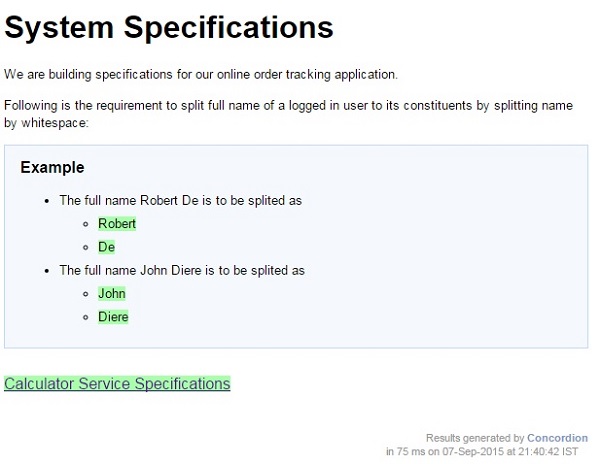
लिंक कैलक्यूलेटर सेवा विनिर्देशों पर क्लिक करें। आप निम्न आउटपुट देखेंगे -
